갤럭시 휴대폰의 캡쳐 방법과 인터넷 화면 스크롤 스크린샷을 하는 법입니다. 제조사마다 약간식 방법은 다르지만, 삼성 스마트폰은 볼륨 하 버튼과 측면(전원) 버튼을 동시에 눌러서 스샷을 합니다. 설정에서 보조메뉴 활성화로 화면 버튼을 사용할 수 있습니다.
화면 캡쳐하는 방법 3가지
1. 볼륨 하(다운) 버튼과 측면(전원) 버튼을 동시에 한 번 누르는 방식.
2. 갤럭시 휴대폰 화면에서 손날로 화면을 오른쪽으로 밀어내는 방식.
3. 설정에서 보조메뉴 활성화로 스크린샷 메뉴를 사용하는 방식.
화면 스크롤 스크린샷을 하는 것은, 켭쳐를 한 후에 밑에 툴바에서 전체 스크롤 아이콘을 눌러주면 됩니다.
버튼을 이용하는 방법
가장 일반적으로 사용하는 방식입니다. 갤럭시 휴대폰은 볼륨 하(다운) 버튼과 측면(전원) 버튼을 동시에 한 번 눌러주면 전체 화면 캡쳐가 됩니다.
전체 인터넷 사이트를 스크롤 한 상태의 화면을 캡쳐하려면, 밑에 오른쪽 화면처럼 아래 방향의 화살표 모양의 스크롤 아이콘을 눌러주면 됩니다.

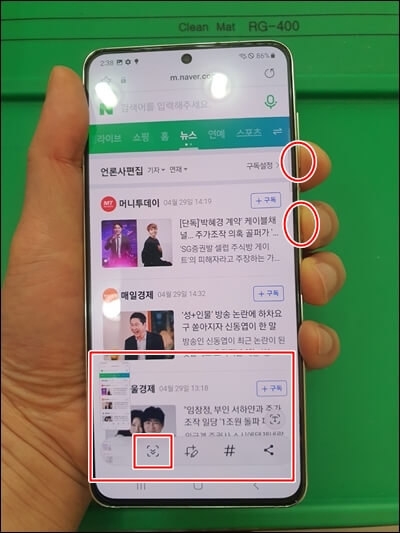
손날을 이용하는 방법
밑에 사진처럼 손날을 휴대폰 화면에 대고, 왼쪽에서 오른쪽으로 밀어내면 됩니다. 손날로 쓸어내린다는 느낌으로 하면 됩니다. 버튼을 누르기 힘든 상황에서 사용을 하면 됩니다.
최신 삼성 모델들은 기본 세팅으로 되어 있지만, 없는 경우는 설정을 해야 합니다.
설정 > 유용한 기능 > 모션 및 제스처 > 손으로 밀어서 캡쳐

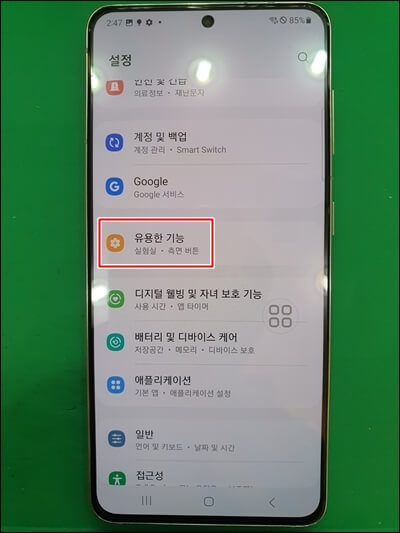
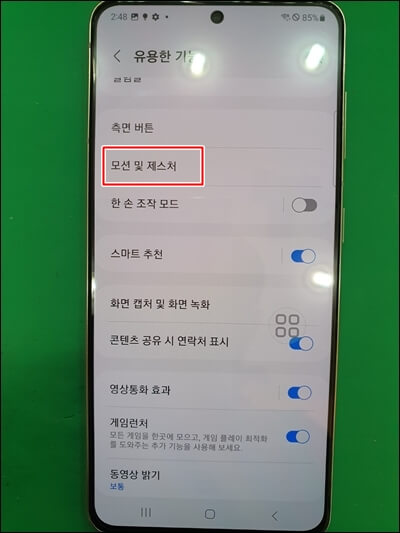
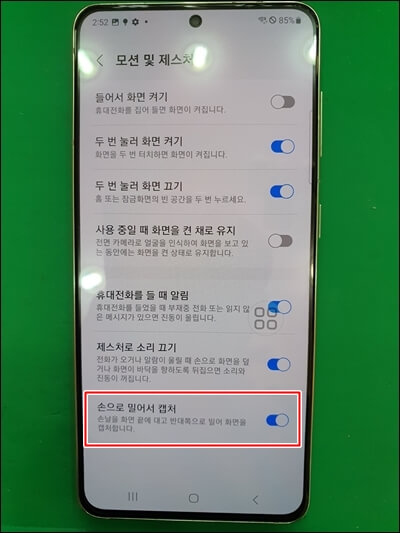
보조메뉴 활성화로 스크린샷 메뉴 사용
일반적으로 잘 사용하는 방법은 아닙니다. 버튼이 이상이 있거나, 자주 사용하는 분들이 사용하는 방식이라 생각하면 됩니다.
설정 > 접근성 > 입력 및 동작 > 보조메뉴 켜기 > 허용 > 보조메뉴 아이콘 활성화
보조메뉴 아이콘은 투명도를 조절할 수 있습니다. 스크린샷 뿐만 아니라, 버튼들을 화면에서 터치로 대용할 수 있습니다. 전원 끄기 버튼으로도 이용할 수 있습니다. 단점으로는 화면에 계속 보이기 때문에, 번거롭고 보기가 싫을 수 있습니다.
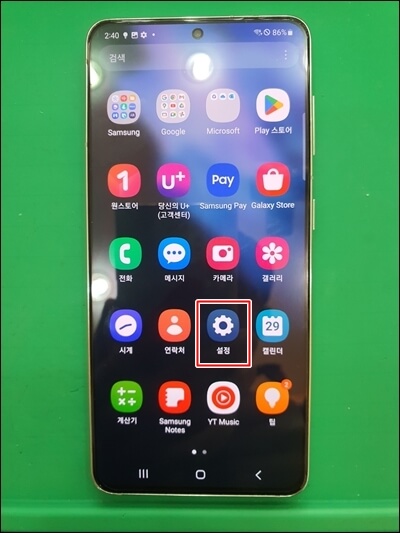
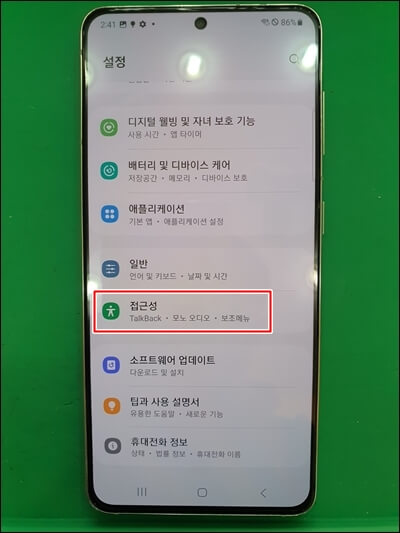
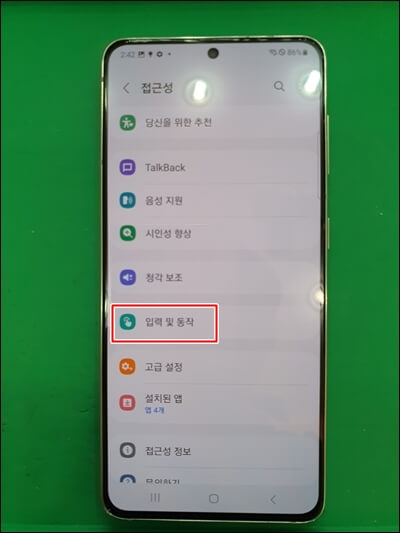
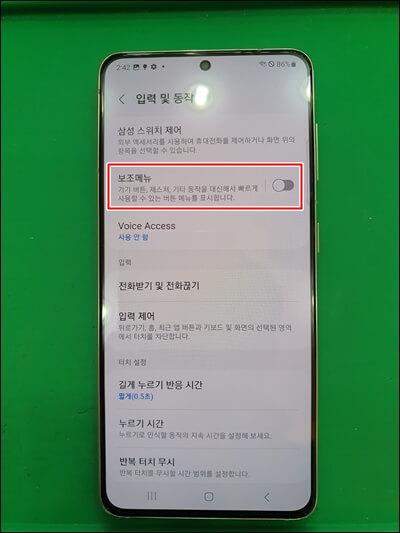
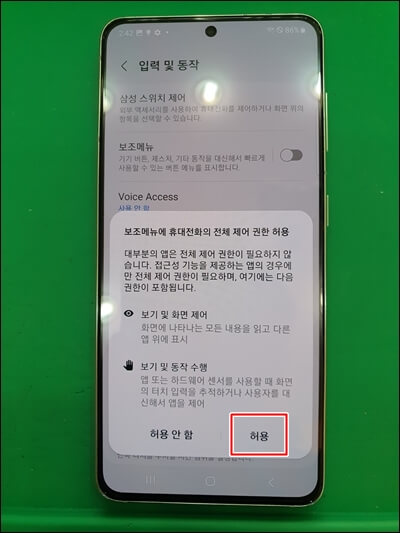
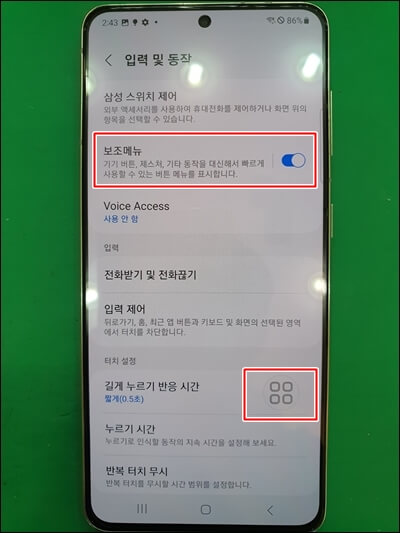
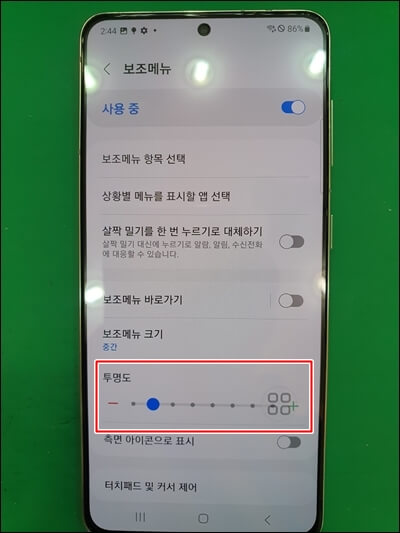
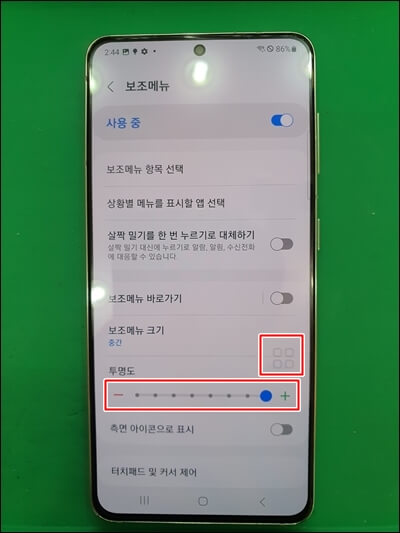
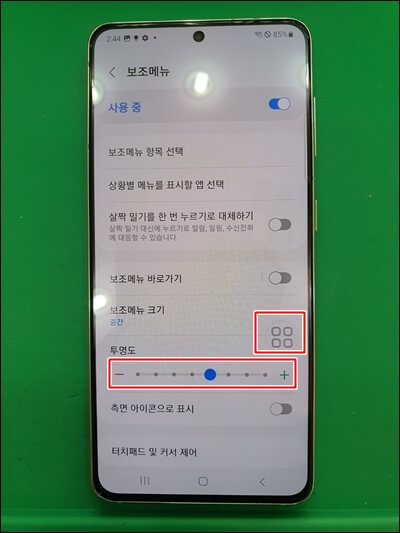
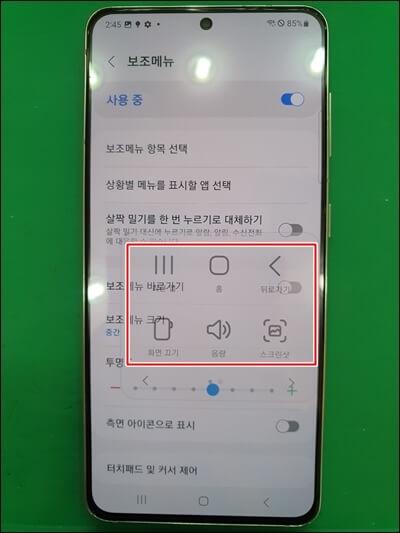
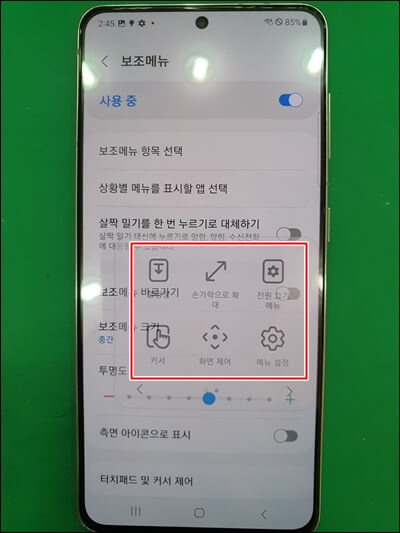
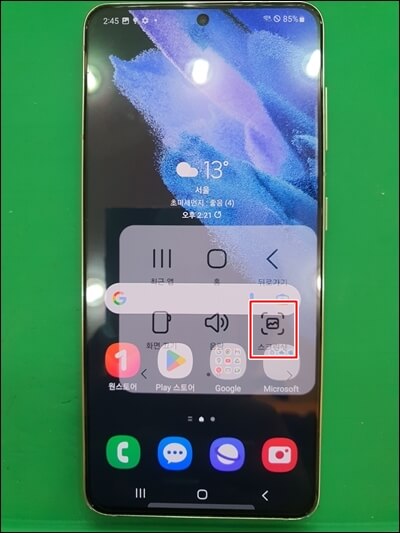
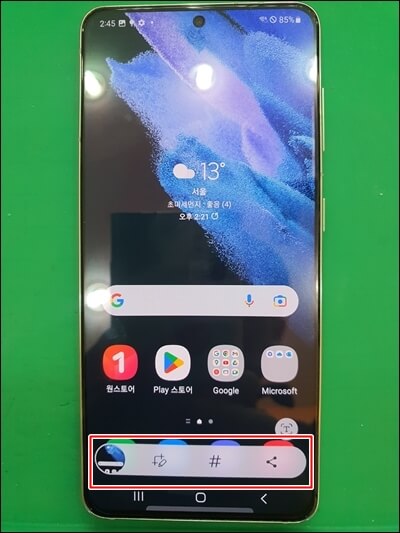
스크롤 캡쳐를 하는 방법
최신 갤럭시 휴대폰은 특별한 방식을 사용을 하지 않아도 자체적으로 하단 툴바에 메뉴가 있습니다. 스크린샷이 완료가 되면, 맨 밑에 스크롤 스샷을 할 것인지 등의 툴바 메뉴가 나옵니다. 편집과 공유도 가능하고, 태그도 달수 있습니다.
스크롤 스크린샷을 하는 겹친 화살표 모양의 아이콘을 누른 후, 사이트나 화면이 긴 경우는 툴바가 계속 나옵니다. 왼쪽 하단의 사진을 확인 후, 필요한 만큼 툴바의 메뉴를 계속 선택하면 됩니다.
기본 설정으로 툴바가 표시되는 세팅이 되어 있습니다. 만약 툴바를 보기 싫다면, 설정에서 유용한 기능, 화면 캡쳐 및 화면 녹화 메뉴에서 툴바 표시를 없애는 설정을 하면 됩니다.
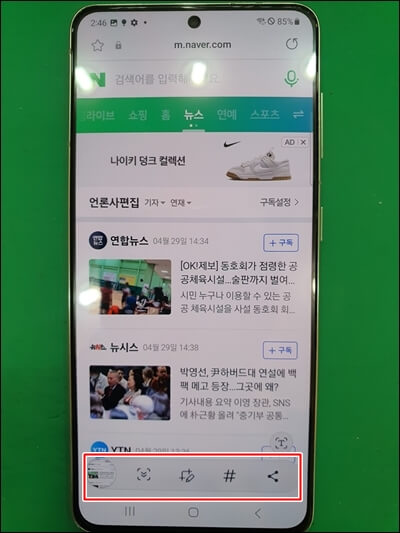
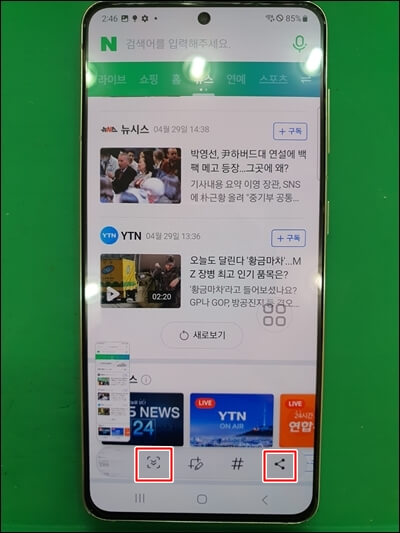
갤럭시 휴대폰 캡쳐 방법 3가지와 스크롤 스크린샷 요약
갤럭시 휴대폰의 켭쳐 방법은 대략 3가지라고 생각하면 됩니다. 가장 일반적 볼륨 하(다운) 버튼과 측면(전원) 버튼을 동시에 한 번 눌러주는 것입니다. 아니면, 손날을 화면 왼쪽에서 오른쪽으로 밀어내는 방식과 설정으로 보조메뉴 스크린샷 메뉴를 이용하는 방식입니다.
스크롤 스크린샷은 스샷을 한 후, 밑에 나오는 툴바에서 하단 방향의 화살표 모양의 스크롤 아이콘을 눌러주면 됩니다.
어렵지는 않지만, 모르는 분들에게는 생소한 정보라고 생각됩니다. 한 번씩 기능을 활용해 보는 것을 추천을 드립니다.
혹시라도 잘 못 된 내용이나 정보가 있으면 댓글 부탁드립니다.
'삼성 스마트폰 관련 정보' 카테고리의 다른 글
| 갤럭시 Z 플립 3, 4, 5 공장 초기화 방법. 삼성 계정 잠김 경우 사용. (0) | 2023.09.17 |
|---|---|
| 갤럭시 Z 플립 3, 4 초기화 방법 - 설정으로 데이터 삭제 순서. (0) | 2023.09.15 |
| 갤럭시 휴대폰(핸드폰) 전화번호 수신 차단 방법과 해제하는 법. (0) | 2023.04.21 |
| 갤럭시 와이드(2, 3, 4, 5, 6) 시리즈 수리비. 삼성 서비스 센터 액정, 배터리 교체 비용 정보. (0) | 2023.04.19 |
| 갤럭시 측면(빅스비) 버튼 설정 변경 방법. 전원 끄기, 자주 쓰는 앱으로 버튼 활용하기 (0) | 2023.04.08 |



댓글